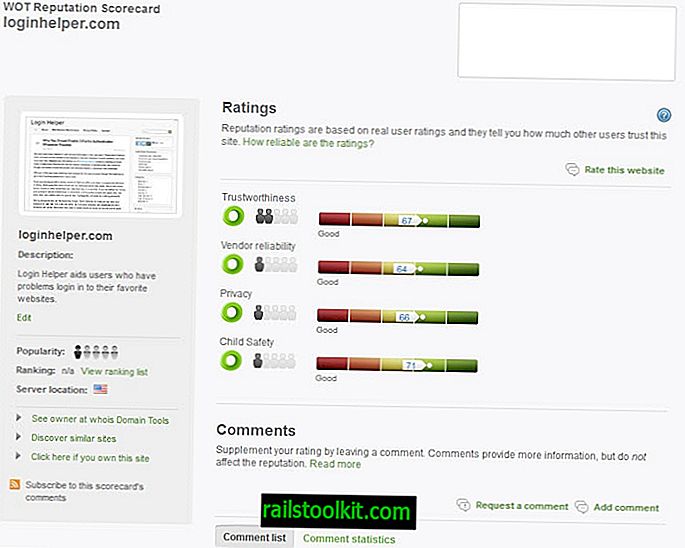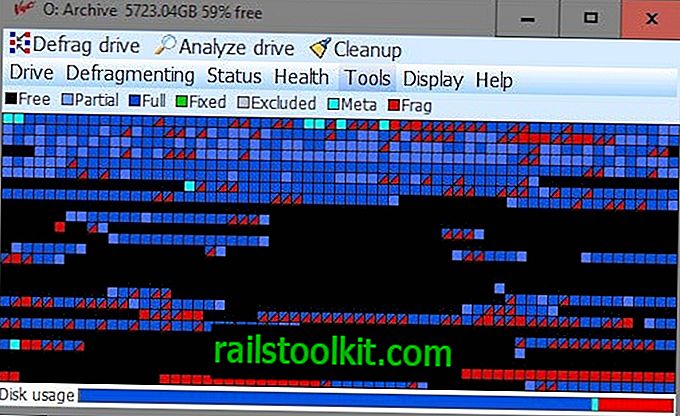Wenn Ihre Universität oder Schule ihren Schülern nach dem Unterricht Aufzeichnungen von Vorlesungen austeilt oder wenn Sie diese Vorlesungen selbst aufzeichnen oder wenn Sie gerne Video-Tutorials anschauen, können Sie von folgendem Tipp profitieren. Ich habe bereits früher darüber gesprochen, als ich erklärt habe, wie Sie Videos auf YouTube beschleunigen können, um sie schneller durchzuarbeiten, ohne auf Verständnisprobleme zu stoßen.
Für den VLC Media Player ist die Theorie genau dieselbe. Anstatt das Video in Echtzeit abzuspielen, was durch eine Geschwindigkeit von 1, 0 dargestellt wird, sehen Sie das Video etwas schneller an. Die Idee dabei ist, dass Sie das Video auf diese Weise in kürzerer Zeit ansehen können, damit Sie den ganzen Tag über mehr erledigen können. Das Abspielen eines Videos bei 1, 30 beispielsweise beschleunigt es um 30% und reduziert die Zeit, die Sie damit verbringen, es vom Anfang bis zum Ende zu sehen, ebenfalls um 30%.
Das ist natürlich begrenzt. Sie können ein Video nicht einfach auf 4.0x oder so etwas Verrücktes einstellen, da Sie kein Wort mehr verstehen. Die Effizienz der Methode hängt in hohem Maße auch von Ihrem Lernstil und dem Material ab, das im Video besprochen wird. Wenn die Materialien komplex sind oder Sie Schwierigkeiten haben, sich zu konzentrieren, sollten Sie das Video möglicherweise verlangsamen, anstatt es zu beschleunigen. Wenn es nur eine Wiederholung dessen ist, was Sie bereits wissen, oder wenn das, was gelehrt, demonstriert oder diskutiert wird, nicht allzu komplex ist, ist es am sinnvollsten, das Video zu beschleunigen.
Beschleunigung von Videos in VLC

Der VLC Media Player kann jedes Video beschleunigen, das Sie in die Player-Oberfläche laden. Wählen Sie dazu Wiedergabe> Geschwindigkeit, nachdem das Video in den Player geladen wurde. Ich schlage vor, dass Sie gleich danach die Pause-Taste drücken, bevor Sie mit der Änderung der Wiedergabegeschwindigkeit beginnen.
Hier finden Sie fünf Optionen zum Ändern der Wiedergabegeschwindigkeit von Videos im Media Player:
- Schneller - Erhöht die Wiedergabegeschwindigkeit um das 0, 40-fache
- Schneller (fein) - Erhöht die Geschwindigkeit um 0, 10x
- Normale Geschwindigkeit - Setzt die Geschwindigkeit auf das 1, 0-fache zurück
- Langsamer (fein) - Reduziert die Geschwindigkeit des Videos um 0, 10x
- Langsamer - Reduziert die Geschwindigkeit des Videos um das 0, 40-fache
Ich empfehle, zumindest für den Anfang, die schnellere (feine) Option zu verwenden, um die Geschwindigkeit schrittweise zu erhöhen, bis Sie ein Niveau erreichen, mit dem Sie sich nicht mehr wohl fühlen. Ich finde, dass 1, 3x oder 1, 4x in den meisten Fällen am besten funktionieren, aber es hängt auch von dem Video ab, das Sie gerade ansehen.
SMPlayer-Benutzer können auf eine ähnliche Funktion zugreifen, indem Sie in der Player-Oberfläche auf Wiedergabe> Geschwindigkeit klicken. Hier können sie die Geschwindigkeit verdoppeln oder halbieren oder die Geschwindigkeit in Schritten von 1% oder 4% erhöhen oder verringern.Die meisten Mediaplayer sollten über eine ähnliche Funktion verfügen, die Sie verwenden können.